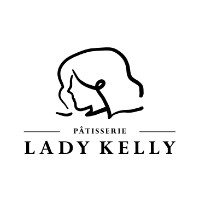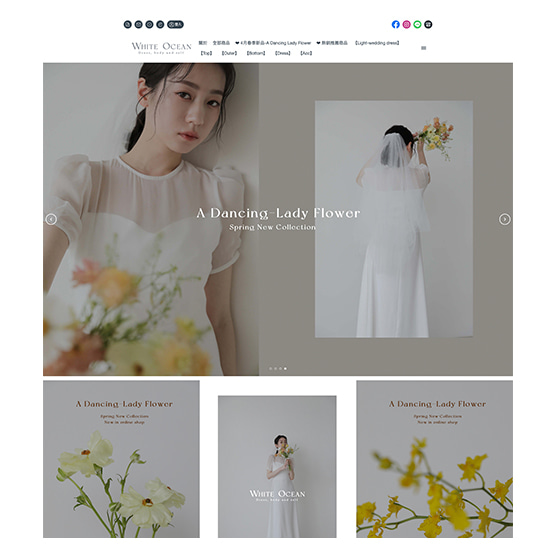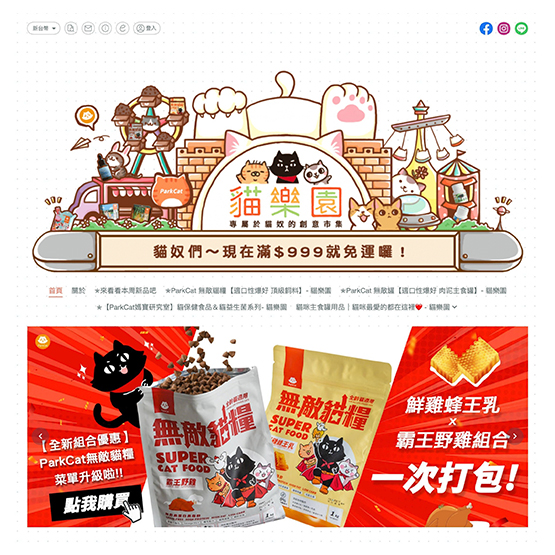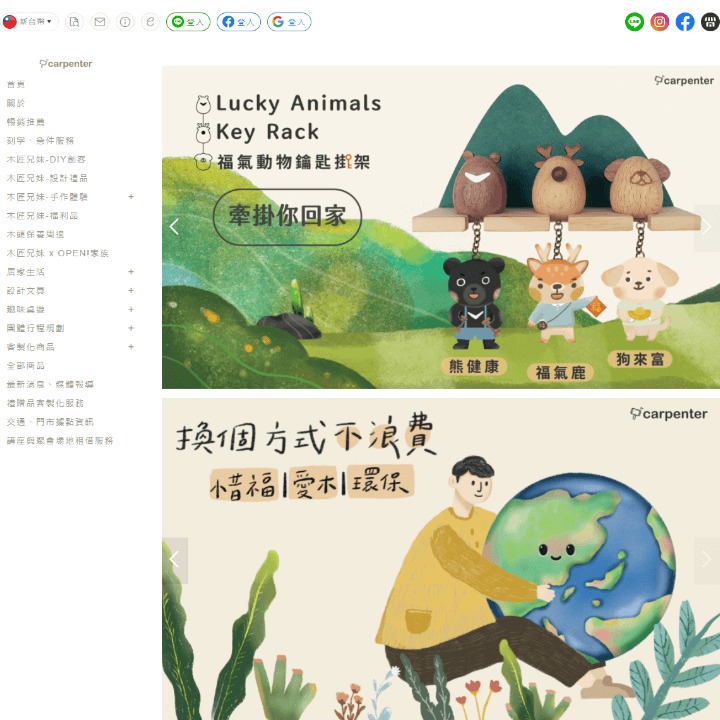簡單開一間不簡單的店
在地團隊,中文溝通零時差
除了您的開店顧問外
WACA 的線上客服也隨時準備好為您服務
Step1
來開間店吧!
-
上架產品
- 完整細膩的商品設定
- 原價特價
- 商品圖片
- 多規格多價格
- 預約上下架
- 現貨預購
-
完整金物流
支援多種海內外金物流,收款出貨簡單搞定,跟著後台步驟申請,即可快速完成串接。
-
商店佈置
內建多款產業模板,搭配100+組合元件,在保持簡易下單流程的同時,協助你打造出符合品牌形象的官網。



電商充電站
24小時全時段開放!隨時隨地觀看後台教學影片,幫助您快速建置網路商店~
還有隨時新增電商知識大補帖,為您的電商事業大加分!
-
行銷活動
- 全館活動
- 任選活動
- 紅配綠
- 優惠券
- 隱形賣場
- 加價購滿額購
-
訂單管理
顧客下單輕鬆掌握,訂單、出貨分別管理,支援更彈性的出貨選擇,量大也順暢無礙。






多元交流活動
各類行銷課程,商家小聚,讓您持續充電與其他商家交流,培養更多產業人脈,開店路上不孤單
-
會員經營
支援Line、Facebook、Google三大帳號一鍵登入,輕鬆蒐集顧客資料,掌握消費輪廓,設定會員活動,刺激顧客回流。
-
票券販售
整合實體通路、線上消費、線下體驗、雙向導流、銷售更加多元。 先預付、後使用,熟客經營必備。
-
門市POS
iPad 就是 POS 機,讓商品、活動、會員資料與網路商店共用,提供顧客跨通路一致的消費體驗,全通路搶單。




商家專屬社團
定期分享貼近商家的電商經營及行銷技巧也是商家們互相交流、分享的空間。
-
跨境服務
支援多國語言與多國貨幣,讓海外顧客使用熟悉的購物環境交易,搭配 WACA 串接的付款選項,跨國交易變得親切簡單。




馬上報名講座 ,你也可以擁有一間強大的網店
WACA 比你更重視電商的必備
-
個資保護層層關卡
全站加密,消費者購物好安心
資安技術水準深受資策會肯定
更通過ISO27001檢驗 -
追求高速瀏覽網站首選
唯一在地主機
流量無限制,不額外收費
瞬間大流量,網站也不怕